Adb全称为Android Debug Bridge
adb就是连接android手机与PC机的桥梁,可以在pc端对手机进行全面的操作
借助adb工具,可以管理设备或者手机模拟器的状态,进行手机操作,如安装软件、系统升级、运行shell命令等
Eclipse 中的 ADT、SDK Tools 目录下的 DDMS、Monitor 等工具,都是同样地用到了 adb 的功能来与 Android 设备进行交互。
下载解压即可使用
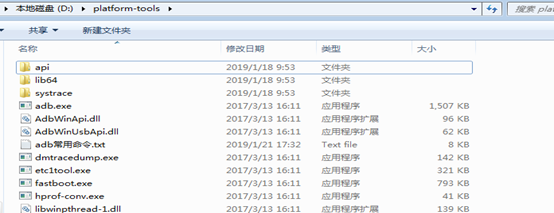
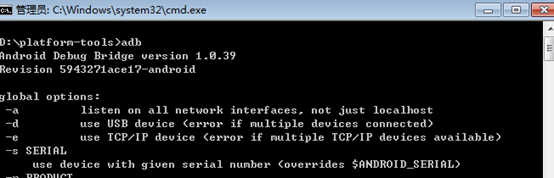
方式一:usb线直连
- 手机设置usb开发者调试模式(小米手机是连续点击三次MIUI开启)
- 连接usb线,安装驱动(若默认安装失败则需要官网下载驱动安装)
方式二:wifi连接(为了释放usb接口)
- 按方式一连接Android设备
- Android设备连接wifi(需要和电脑同一网段)
- 设置端口adb tcpip {端口号}
- adb connect {ip}
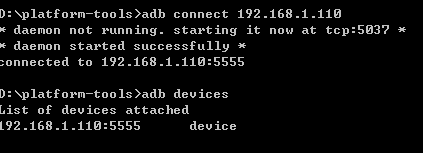
- 结束/启动adb服务
adb kill-server , adb start-server
- 获取设备状态
adb get-state
- 卸载
adb uninstall {packagename}
- 安装
adb install {app.apk}
重启手机
adb reboot
- 获取系统应用列表
adb shell pm list package -s
- 获取第三方应用列表
adb shell pm list package -3
- 查看手机当前启动App的包名和activity名
adb shell dumpsys window w |findstr / |findstr name=
- 启动应用
adb shell am start -n {packagename /activityname}
- 停止应用
adb shell am force-stop {packagename}
- 清除应用数据与缓存
adb shell pm clear {packagename}
- 查看进程(根据应用过滤)
adb shell ps | findstr {packagename}
例子
直接启动相机
adb shell am start -n com.android.camera/.Camera
先停止再启动
adb shell am start -S com.android.camera/.Camera
启动显示完成时间
adb shell am start -W com.android.camera/.Camera
启动默认浏览器打开网页
adb shell am start -a android.intent.action.VIEW -d http://testerhome.com
启动拨打电话
adb shell am start -a android.intent.action.CALL -d tel:10086
- 发送文本
adb shell input text {test123456}
- 点击home键
adb shell input keyevent KEYCODE_HOME
adb shell input keyevent 3
- 返回键
adb shell input keyevent 4
- 菜单键
adb shell input keyevent 82
- 电源键
adb shell input keyevent 26
- 点击触摸屏幕
adb shell input tap {1024 1920}
- 点亮屏幕:
adb shell input keyevent 224
- 熄灭屏幕:
adb shell input keyevent 223
- 截屏
adb shell screencap -p {/storage/screen.png}
- 录制
adb shell screenrecord {/storage/filename.mp4}
ctrl +c 结束录制
- 复制Android设备上的目录文件到本地
adb pull </storage/screen.png> {D:platform-tools}
- 复制本地文件到Android设备
adb push {D:platform-tools est.bat} {/storage/}
- 查看屏幕分辨率
adb shell wm size
- 查看设备型号
adb shell getprop ro.product.model
- 查看电池状况
adb shell dumpsys battery
- 查看CPU使用情况
adb shell dumpsys cpuinfo |findstr {com.tencent.mobileqq}
adb shell top
- 查看内存使用情况
adb shell dumpsys meminfo {com.tencent.mobileqq}
- 查看屏幕密度
adb shell wm density
- 查看显示屏参数
adb shell dumpsys window displays
- 查看Android_id
adb shell settings get secure android_id
- 查看Android系统版本
adb shell getprop ro.build.version.release
- 查看ip地址
adb shell ifconfig | findstr Mask
通过logcat获取crash日志,并保存到本地
- 将 Warning、Error、Fatal 和 Silent 日志输出
adb logcat *:W
- 按time格式输出 tag ActivityManager 的 Info 以上级别日志,输出 tag MyApp 的 Debug 以上级别日志,及其它 tag 的 Silent 级别日志(即屏蔽其它 tag 日志)
adb logcat -v time ActivityManager:I MyApp:D *:S
- 按默认brief格式输出Debug(包括)以上日志,过滤出包含{}的内容,并导出到本地目录
adb logcat *:D | findstr {com.parts.mobileir.mobileirparts} > {D:platform-toolslog.txt}
- 按time格式输出Debug(包括)以上日志,过滤出pid={}的内容,并导出到本地目录
adb logcat -v time *:D | findstr pid={13295} > {D:platform-toolslog.txt}
- 导出所有日志到Android设备目录
adb logcat -f {/storage/log.txt}